第二课 电脑的网络设置教案
文档属性
| 名称 | 第二课 电脑的网络设置教案 |
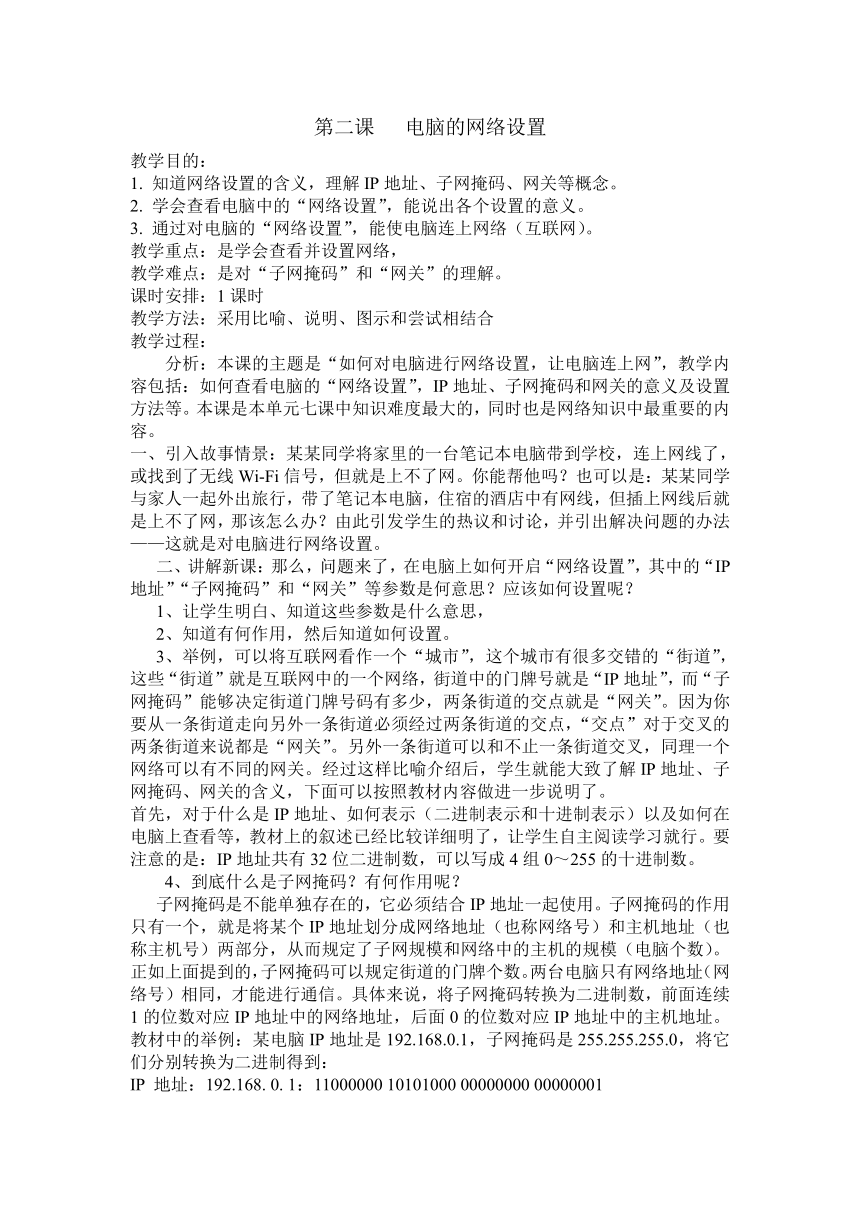
|
|
| 格式 | zip | ||
| 文件大小 | 15.3KB | ||
| 资源类型 | 教案 | ||
| 版本资源 | 新世纪版 | ||
| 科目 | 信息技术(信息科技) | ||
| 更新时间 | 2018-10-17 10:50:55 | ||
图片预览
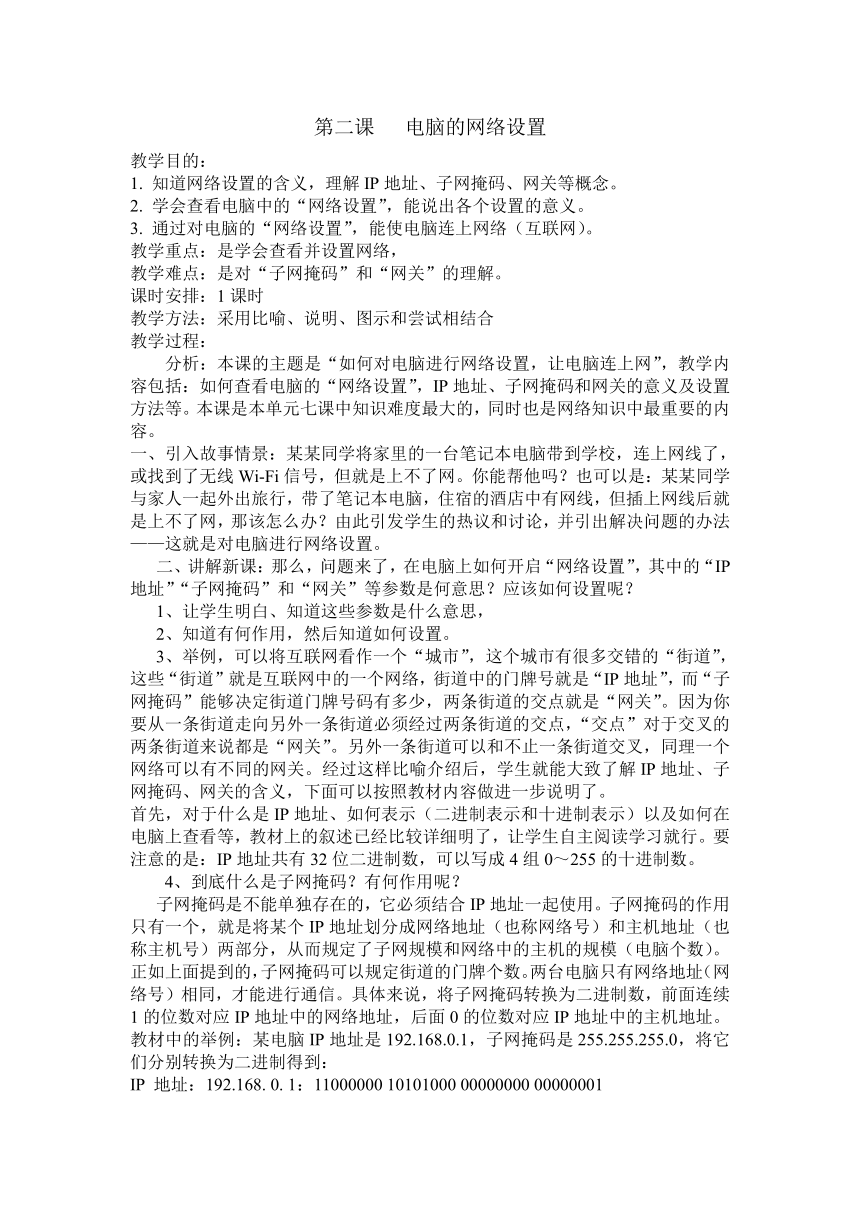
文档简介
第二课 电脑的网络设置
教学目的:
1. 知道网络设置的含义,理解IP地址、子网掩码、网关等概念。
2. 学会查看电脑中的“网络设置”,能说出各个设置的意义。
3. 通过对电脑的“网络设置”,能使电脑连上网络(互联网)。
教学重点:是学会查看并设置网络,
教学难点:是对“子网掩码”和“网关”的理解。
课时安排:1课时
教学方法:采用比喻、说明、图示和尝试相结合
教学过程:
分析:本课的主题是“如何对电脑进行网络设置,让电脑连上网”,教学内容包括:如何查看电脑的“网络设置”,IP地址、子网掩码和网关的意义及设置方法等。本课是本单元七课中知识难度最大的,同时也是网络知识中最重要的内容。
一、引入故事情景:某某同学将家里的一台笔记本电脑带到学校,连上网线了,或找到了无线Wi-Fi信号,但就是上不了网。你能帮他吗?也可以是:某某同学与家人一起外出旅行,带了笔记本电脑,住宿的酒店中有网线,但插上网线后就是上不了网,那该怎么办?由此引发学生的热议和讨论,并引出解决问题的办法——这就是对电脑进行网络设置。
二、讲解新课:那么,问题来了,在电脑上如何开启“网络设置”,其中的“IP地址”“子网掩码”和“网关”等参数是何意思?应该如何设置呢?
1、让学生明白、知道这些参数是什么意思,
2、知道有何作用,然后知道如何设置。
3、举例,可以将互联网看作一个“城市”,这个城市有很多交错的“街道”,这些“街道”就是互联网中的一个网络,街道中的门牌号就是“IP地址”,而“子网掩码”能够决定街道门牌号码有多少,两条街道的交点就是“网关”。因为你要从一条街道走向另外一条街道必须经过两条街道的交点,“交点”对于交叉的两条街道来说都是“网关”。另外一条街道可以和不止一条街道交叉,同理一个网络可以有不同的网关。经过这样比喻介绍后,学生就能大致了解IP地址、子网掩码、网关的含义,下面可以按照教材内容做进一步说明了。
首先,对于什么是IP地址、如何表示(二进制表示和十进制表示)以及如何在电脑上查看等,教材上的叙述已经比较详细明了,让学生自主阅读学习就行。要注意的是:IP地址共有32位二进制数,可以写成4组0~255的十进制数。
4、到底什么是子网掩码?有何作用呢?
子网掩码是不能单独存在的,它必须结合IP地址一起使用。子网掩码的作用只有一个,就是将某个IP地址划分成网络地址(也称网络号)和主机地址(也称主机号)两部分,从而规定了子网规模和网络中的主机的规模(电脑个数)。正如上面提到的,子网掩码可以规定街道的门牌个数。两台电脑只有网络地址(网络号)相同,才能进行通信。具体来说,将子网掩码转换为二进制数,前面连续1的位数对应IP地址中的网络地址,后面0的位数对应IP地址中的主机地址。教材中的举例:某电脑IP地址是192.168.0.1,子网掩码是255.255.255.0,将它们分别转换为二进制得到:
IP 地址:192.168. 0. 1:11000000 10101000 00000000 00000001
子网掩码:255.255.255. 0:11111111 11111111 11111111 00000000
子网掩码的前面24个1对应的IP地址是192.168.0.0(后面的空位补0),41这就是网络地址。后面的8个0对应的IP地址是0.0.0.1(前面补0),这就是主机地址。
教材中的试一试,要求判断给出的两台电脑能否进行连通(通信)。经过分析,第一组电脑A和电脑B的网络地址都是192.168.1.0,因此可以连通。
第二组电脑的子网掩码是255.255.255.192,将电脑A的IP地址、子网掩码转换为二进制为:
11000000 10101000 00000001 00000001
11111111.11111111.11111111.11000000
由此,电脑A对应的网络地址为:192.168.1.0。
将电脑B的IP地址、子网掩码转换为二进制为:
11000000 10101000 00000001 11001000
11111111.11111111.11111111.11000000
由此,电脑B对应的网络地址为:192.168.1.192,显然与电脑A的网络地址不同,因此不能连通。
对于子网掩码也可以有另外两种理解的思路:一种是将IP地址和子网掩码都转换为二进制后,进行“and”(即逻辑运算“与”)运算,得到的结果就是网络地址(网络号),当然,这里要让学生知道二进制的“与”运算才行。
第二种思路是,子网掩码中后面连续为0的个数对应的二进制位数就是网络中主机规模。例如,“试一试”中第一组两台电脑的子网掩码是255.255.255.0,对应的二进制数右边连续8个“0”,因此,网络中的主机数最多为28-2=254(这里减2是系统要占用0和255),即IP地址的第四组数范围为1~254,因此192.168.1.1和192.168.1.200都在这个范围;第二组中的两台电脑的子网掩码是255.255.255.192,对应的二进制数右边6个“0”,则网络中主机数最多为26=64,但从电脑A的IP地址和B的IP地址来看,显然超出了这个范围。再一个就是对网关的理解。不同网络地址(不同网段)的电脑要实现连通、通信,就必须为电脑指定网关。网关又称为网间连接器、协议转换器,就是一个网络连接到另外一个网络的“关口”,一般是网络服务器或路由器的地址。就像某人要出去拜访朋友,必须要经过自己家的小区门卫(网关),再经过朋友家的小区门卫(网关)。当一台电脑有很多个网关时,例如有很多种途径能够接入因特网时,需要设置一个默认(首选)的网关。有关子网掩码和网关的教学,可以根据学生理解能力的高低将学要点分为几个层次进行要求,分别用教材上的方法和上面提到的方法,确实不能理解的,可以做最低要求:学校电脑的网络设置(包括IP地址、子网掩码、默认网关)可向学校信息技术老师或网管老师询问,家庭电脑的网络设置可查看路由器的说明进行设置。
手机如何Wi-Fi上网?(投影显示)
随着智能手机、移动终端日益普及,现在很多学校、工作场所和公共区域都有无线Wi-Fi,手机、平板通过Wi-Fi上网既方便又省流量,Wi-Fi越来越受到欢迎。虽然Wi-Fi已经很普及了,但是仍然有不少人不熟悉手机Wi-Fi怎么用,在如今这个智能时代,不会用Wi-Fi上网那是非常“落伍”了。那么手机怎么用Wi-Fi上网呢?
1. 打开手机系统设置,或者直接点击桌面上的设置图标。
2. 进入手机设置以后再找到Wi-Fi设置选项,这里需要注意的是有的是“Wi-Fi”或者“无线设置”,意思都差不多。
3. 进入Wi-Fi设置以后,打开Wi-Fi选项,此时它会自动进行搜索周围的Wi-Fi信号,一般像肯德基、麦当劳、咖啡馆等这样的公共领域都会有Wi-Fi,有的学校、公司也会有,连接上即可。
4. 一般的Wi-Fi都是需要密码的,没关系,如果你在肯德基、麦当劳、咖啡馆等这样的公共领域问问服务员就可以了,在学校或公司的话就向同事询问,输入密码连接即可。
三、小结:通过本节的学习知道网络设置的含义,理解IP地址、子网掩码、网关等概念学会查看电脑中的“网络设置”,并说出各个设置的意义。
通过对电脑的“网络设置”,使电脑连上网络(互联网)。
四、板书设计:
第二课 电脑的网络设置
一、设置IP地址
二、设置子网掩码
三、设置默认网关
五、教学反思:
教学目的:
1. 知道网络设置的含义,理解IP地址、子网掩码、网关等概念。
2. 学会查看电脑中的“网络设置”,能说出各个设置的意义。
3. 通过对电脑的“网络设置”,能使电脑连上网络(互联网)。
教学重点:是学会查看并设置网络,
教学难点:是对“子网掩码”和“网关”的理解。
课时安排:1课时
教学方法:采用比喻、说明、图示和尝试相结合
教学过程:
分析:本课的主题是“如何对电脑进行网络设置,让电脑连上网”,教学内容包括:如何查看电脑的“网络设置”,IP地址、子网掩码和网关的意义及设置方法等。本课是本单元七课中知识难度最大的,同时也是网络知识中最重要的内容。
一、引入故事情景:某某同学将家里的一台笔记本电脑带到学校,连上网线了,或找到了无线Wi-Fi信号,但就是上不了网。你能帮他吗?也可以是:某某同学与家人一起外出旅行,带了笔记本电脑,住宿的酒店中有网线,但插上网线后就是上不了网,那该怎么办?由此引发学生的热议和讨论,并引出解决问题的办法——这就是对电脑进行网络设置。
二、讲解新课:那么,问题来了,在电脑上如何开启“网络设置”,其中的“IP地址”“子网掩码”和“网关”等参数是何意思?应该如何设置呢?
1、让学生明白、知道这些参数是什么意思,
2、知道有何作用,然后知道如何设置。
3、举例,可以将互联网看作一个“城市”,这个城市有很多交错的“街道”,这些“街道”就是互联网中的一个网络,街道中的门牌号就是“IP地址”,而“子网掩码”能够决定街道门牌号码有多少,两条街道的交点就是“网关”。因为你要从一条街道走向另外一条街道必须经过两条街道的交点,“交点”对于交叉的两条街道来说都是“网关”。另外一条街道可以和不止一条街道交叉,同理一个网络可以有不同的网关。经过这样比喻介绍后,学生就能大致了解IP地址、子网掩码、网关的含义,下面可以按照教材内容做进一步说明了。
首先,对于什么是IP地址、如何表示(二进制表示和十进制表示)以及如何在电脑上查看等,教材上的叙述已经比较详细明了,让学生自主阅读学习就行。要注意的是:IP地址共有32位二进制数,可以写成4组0~255的十进制数。
4、到底什么是子网掩码?有何作用呢?
子网掩码是不能单独存在的,它必须结合IP地址一起使用。子网掩码的作用只有一个,就是将某个IP地址划分成网络地址(也称网络号)和主机地址(也称主机号)两部分,从而规定了子网规模和网络中的主机的规模(电脑个数)。正如上面提到的,子网掩码可以规定街道的门牌个数。两台电脑只有网络地址(网络号)相同,才能进行通信。具体来说,将子网掩码转换为二进制数,前面连续1的位数对应IP地址中的网络地址,后面0的位数对应IP地址中的主机地址。教材中的举例:某电脑IP地址是192.168.0.1,子网掩码是255.255.255.0,将它们分别转换为二进制得到:
IP 地址:192.168. 0. 1:11000000 10101000 00000000 00000001
子网掩码:255.255.255. 0:11111111 11111111 11111111 00000000
子网掩码的前面24个1对应的IP地址是192.168.0.0(后面的空位补0),41这就是网络地址。后面的8个0对应的IP地址是0.0.0.1(前面补0),这就是主机地址。
教材中的试一试,要求判断给出的两台电脑能否进行连通(通信)。经过分析,第一组电脑A和电脑B的网络地址都是192.168.1.0,因此可以连通。
第二组电脑的子网掩码是255.255.255.192,将电脑A的IP地址、子网掩码转换为二进制为:
11000000 10101000 00000001 00000001
11111111.11111111.11111111.11000000
由此,电脑A对应的网络地址为:192.168.1.0。
将电脑B的IP地址、子网掩码转换为二进制为:
11000000 10101000 00000001 11001000
11111111.11111111.11111111.11000000
由此,电脑B对应的网络地址为:192.168.1.192,显然与电脑A的网络地址不同,因此不能连通。
对于子网掩码也可以有另外两种理解的思路:一种是将IP地址和子网掩码都转换为二进制后,进行“and”(即逻辑运算“与”)运算,得到的结果就是网络地址(网络号),当然,这里要让学生知道二进制的“与”运算才行。
第二种思路是,子网掩码中后面连续为0的个数对应的二进制位数就是网络中主机规模。例如,“试一试”中第一组两台电脑的子网掩码是255.255.255.0,对应的二进制数右边连续8个“0”,因此,网络中的主机数最多为28-2=254(这里减2是系统要占用0和255),即IP地址的第四组数范围为1~254,因此192.168.1.1和192.168.1.200都在这个范围;第二组中的两台电脑的子网掩码是255.255.255.192,对应的二进制数右边6个“0”,则网络中主机数最多为26=64,但从电脑A的IP地址和B的IP地址来看,显然超出了这个范围。再一个就是对网关的理解。不同网络地址(不同网段)的电脑要实现连通、通信,就必须为电脑指定网关。网关又称为网间连接器、协议转换器,就是一个网络连接到另外一个网络的“关口”,一般是网络服务器或路由器的地址。就像某人要出去拜访朋友,必须要经过自己家的小区门卫(网关),再经过朋友家的小区门卫(网关)。当一台电脑有很多个网关时,例如有很多种途径能够接入因特网时,需要设置一个默认(首选)的网关。有关子网掩码和网关的教学,可以根据学生理解能力的高低将学要点分为几个层次进行要求,分别用教材上的方法和上面提到的方法,确实不能理解的,可以做最低要求:学校电脑的网络设置(包括IP地址、子网掩码、默认网关)可向学校信息技术老师或网管老师询问,家庭电脑的网络设置可查看路由器的说明进行设置。
手机如何Wi-Fi上网?(投影显示)
随着智能手机、移动终端日益普及,现在很多学校、工作场所和公共区域都有无线Wi-Fi,手机、平板通过Wi-Fi上网既方便又省流量,Wi-Fi越来越受到欢迎。虽然Wi-Fi已经很普及了,但是仍然有不少人不熟悉手机Wi-Fi怎么用,在如今这个智能时代,不会用Wi-Fi上网那是非常“落伍”了。那么手机怎么用Wi-Fi上网呢?
1. 打开手机系统设置,或者直接点击桌面上的设置图标。
2. 进入手机设置以后再找到Wi-Fi设置选项,这里需要注意的是有的是“Wi-Fi”或者“无线设置”,意思都差不多。
3. 进入Wi-Fi设置以后,打开Wi-Fi选项,此时它会自动进行搜索周围的Wi-Fi信号,一般像肯德基、麦当劳、咖啡馆等这样的公共领域都会有Wi-Fi,有的学校、公司也会有,连接上即可。
4. 一般的Wi-Fi都是需要密码的,没关系,如果你在肯德基、麦当劳、咖啡馆等这样的公共领域问问服务员就可以了,在学校或公司的话就向同事询问,输入密码连接即可。
三、小结:通过本节的学习知道网络设置的含义,理解IP地址、子网掩码、网关等概念学会查看电脑中的“网络设置”,并说出各个设置的意义。
通过对电脑的“网络设置”,使电脑连上网络(互联网)。
四、板书设计:
第二课 电脑的网络设置
一、设置IP地址
二、设置子网掩码
三、设置默认网关
五、教学反思:
